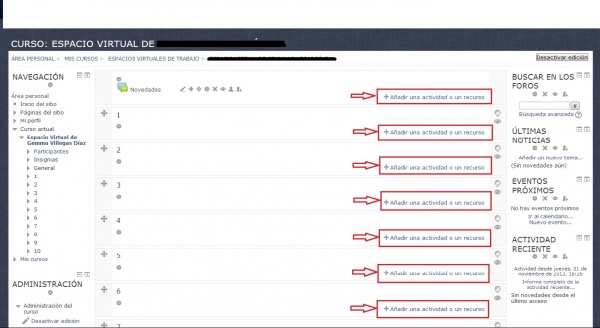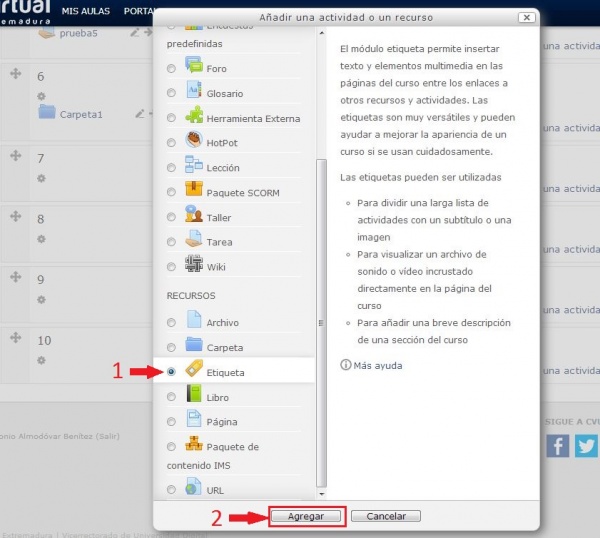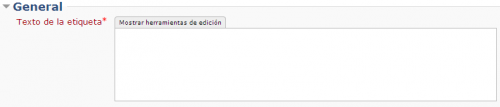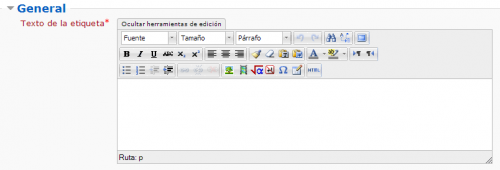Diferencia entre revisiones de «Etiqueta»
Ir a la navegación
Ir a la búsqueda
Sin resumen de edición |
Sin resumen de edición |
||
| Línea 2: | Línea 2: | ||
#Como profesor o administrador, ir a la página principal del curso. | #Como profesor o administrador, ir a la página principal del curso. | ||
#Si la edición está desactivada pulsar en ''Activar edición''.<div style="text-align:center;">[[Archivo: | #Si la edición está desactivada pulsar en ''Activar edición''. | ||
<br> | |||
<div style="text-align:center;">[[Archivo:Activar_Edición.png|800px]]</div> | |||
<br> | |||
#Hacer clic en uno de los bloques "Añadir una actividad o recurso" (dependiendo de donde queramos situar la etiqueta).<div style="text-align:center;">[[Archivo:Agregar_recurso2.jpg|600px]]</div> | #Hacer clic en uno de los bloques "Añadir una actividad o recurso" (dependiendo de donde queramos situar la etiqueta).<div style="text-align:center;">[[Archivo:Agregar_recurso2.jpg|600px]]</div> | ||
#Ahora marcamos la opción de crear una etiqueta y pulsamos el botón de "Agregar" una vez que ya esté marcada la opción de Archivo.<div style="text-align:center;">[[Archivo:ElegirEtiqueta.JPG|600px]]</div> | #Ahora marcamos la opción de crear una etiqueta y pulsamos el botón de "Agregar" una vez que ya esté marcada la opción de Archivo.<div style="text-align:center;">[[Archivo:ElegirEtiqueta.JPG|600px]]</div> | ||
Revisión del 16:34 18 feb 2016
Una etiqueta permite insertar texto e imágenes en cualquier posición de la lista de enlaces a las actividades y recursos de la página del curso.
- Como profesor o administrador, ir a la página principal del curso.
- Si la edición está desactivada pulsar en Activar edición.
- Hacer clic en uno de los bloques "Añadir una actividad o recurso" (dependiendo de donde queramos situar la etiqueta).
- Ahora marcamos la opción de crear una etiqueta y pulsamos el botón de "Agregar" una vez que ya esté marcada la opción de Archivo.
- En la nueva pantalla, será necesario rellenar los campos que se nos muestran en rojo.
- Además,tenemos dos formas de rellenar la etiqueta, introduciendo texto simplemente o con herramientas más avanzadas de edición que podemos visualizar pulsando el botón "Mostrar herramientas de edicion"
- Al finalizar será necesario pinchar con el ratón en "guardar cambios y regresar al curso" o bien "guardar cambios y mostrar".